手机下滑的页面颜色怎么改 手机屏幕调颜色方法
当我们使用手机浏览网页时,有时候会遇到页面颜色不符合我们的喜好或者视觉需求的情况,此时我们就需要对手机屏幕进行调颜色的操作,来改变页面的色调,让我们更加舒适地浏览信息。接下来我们将分享一些手机下滑的页面颜色如何改变以及手机屏幕调颜色的方法。通过简单的设置,让手机屏幕呈现出适合自己的色调,让我们的使用体验更加完美。
手机屏幕调颜色方法
具体方法:
1.打开手机主页面,找到“设置”这个APP。点击来打开,如下所示。

2.进入设置页面之后下拉页面,点击进入显示,如下图所示。
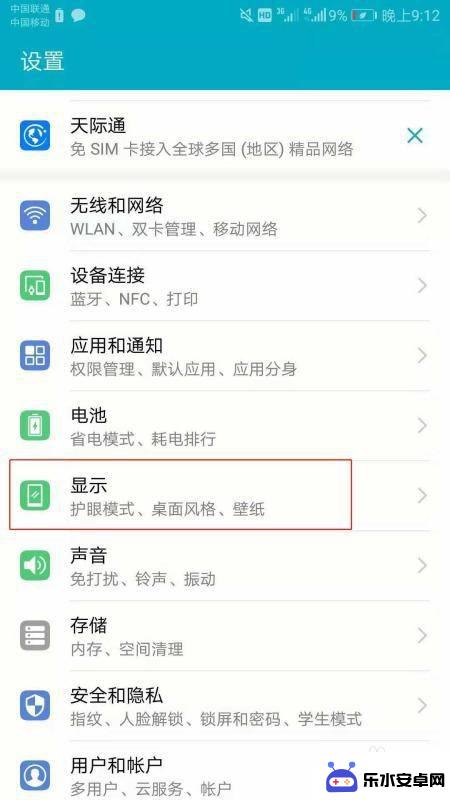
3.如果你在设置里找不到显示这个选项,可以通过手机自系统的搜索功能找到。
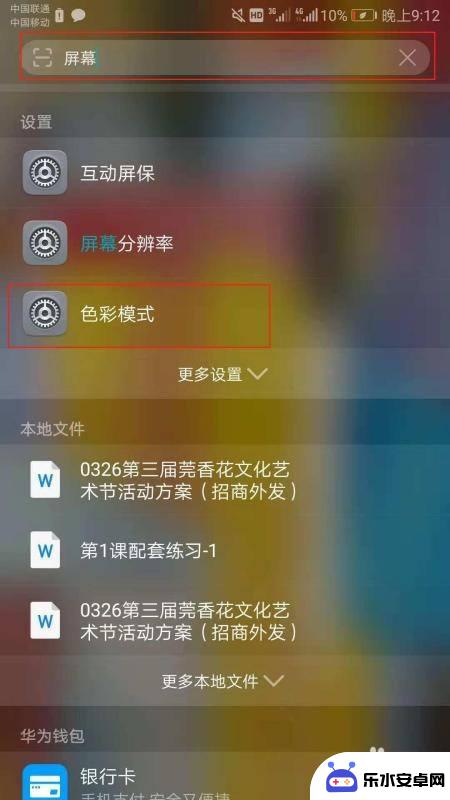
4.进入显示页面之后可以通过调节亮度、开启护眼模式和色彩模式改变手机屏幕的颜色。开启护眼模式是让屏幕变黄。点击进入色彩模式。
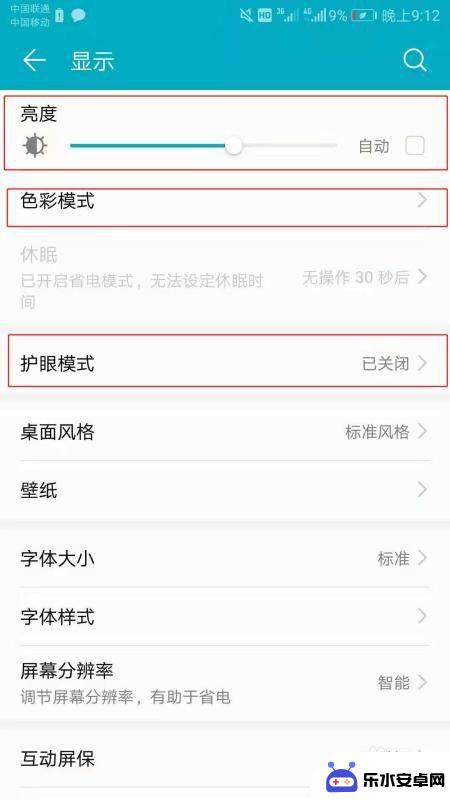
5.进入色彩模式之后就可以移动颜色圈里中间的小圆圈来改变颜色,如下所示。
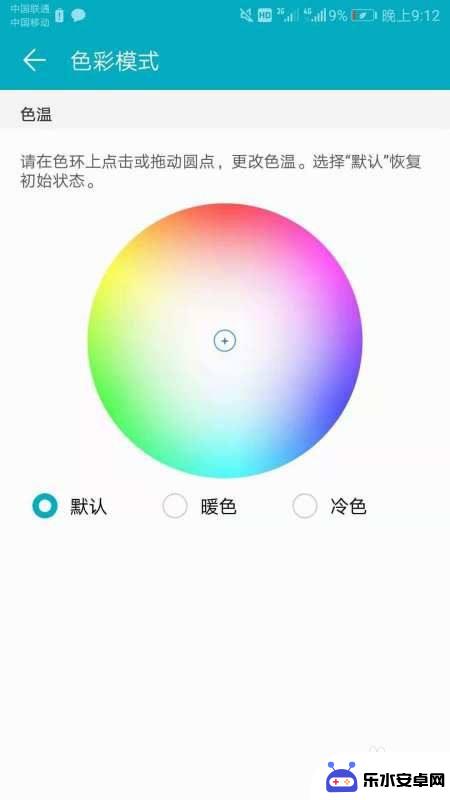
6.总结:
1、打开手机主页面,找到“设置”这个APP。点击来打开,如下所示。
2、进入设置页面之后下拉页面,点击进入显示,如下图所示。
3、如果你在设置里找不到显示这个选项,可以通过手机自系统的搜索功能找到。
4、进入显示页面之后可以通过调节亮度、开启护眼模式和色彩模式改变手机屏幕的颜色。开启护眼模式是让屏幕变黄。点击进入色彩模式。
5、进入色彩模式之后就可以移动颜色圈里中间的小圆圈来改变颜色,如下所示。
以上就是手机下滑的页面颜色怎么改的全部内容,有出现这种现象的用户可以尝试按照以上方法解决,希望能够对大家有所帮助。
相关教程
-
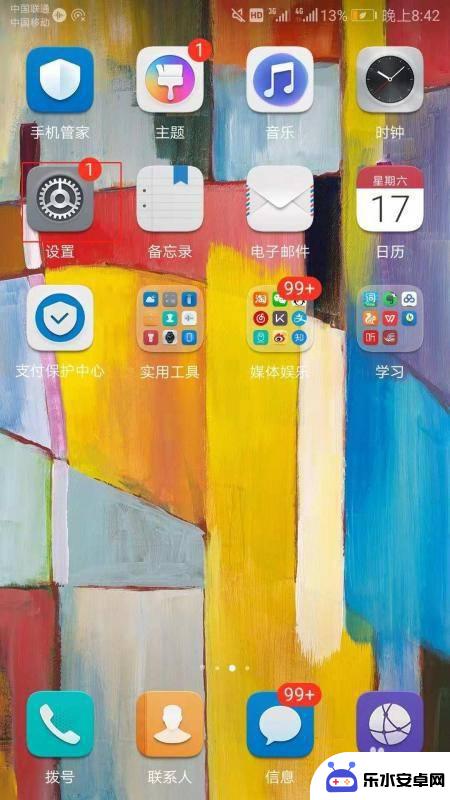 如何改变手机卓面颜色 如何在手机上调节屏幕颜色
如何改变手机卓面颜色 如何在手机上调节屏幕颜色随着科技的迅猛发展,手机已经成为人们生活中不可或缺的一部分,而手机的卓面颜色和屏幕颜色对于用户体验影响深远。想要改变手机的卓面颜色或调节屏幕颜色,其实并不难,只需在手机设置中找...
2024-09-29 17:34
-
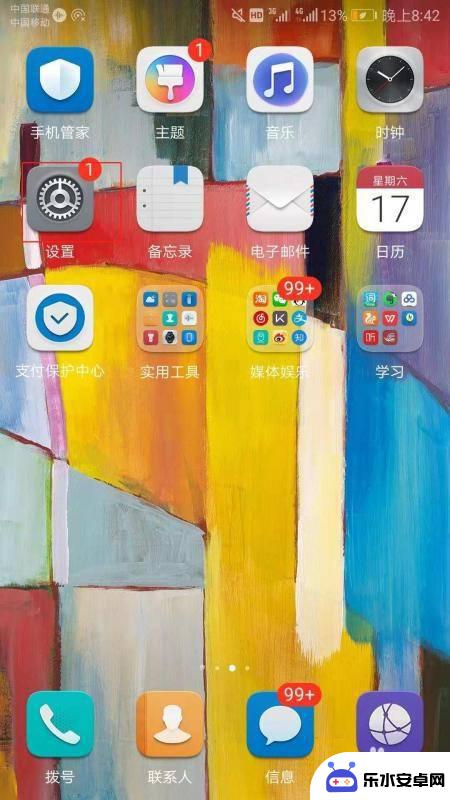 如何让手机屏幕变成自己喜欢的颜色 手机屏幕颜色调节方法
如何让手机屏幕变成自己喜欢的颜色 手机屏幕颜色调节方法在如今的移动科技时代,手机已经成为人们生活中不可或缺的工具,有时候我们可能会觉得手机屏幕的颜色并不太符合自己的喜好,或者在特定环境下需要调整屏幕颜色以获得更好的视觉体验。如何让...
2024-11-08 16:19
-
 手机怎么设置黑幕 如何调节手机屏幕颜色为黑色
手机怎么设置黑幕 如何调节手机屏幕颜色为黑色在日常使用手机的过程中,我们经常会遇到需要设置黑幕或调节屏幕颜色为黑色的情况,黑幕设置不仅有利于保护视力,还能有效降低手机屏幕对眼睛的刺激。而调节手机屏幕颜色为黑色,则可以在夜...
2024-05-10 17:36
-
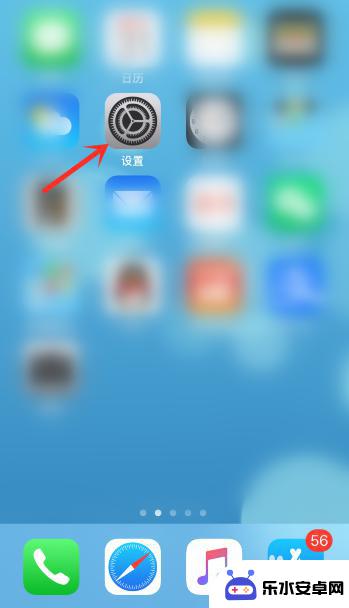 苹果手机该如何反转颜色 苹果手机反转颜色设置教程
苹果手机该如何反转颜色 苹果手机反转颜色设置教程苹果手机具有反转颜色的功能,这一特性可以帮助用户调整屏幕显示效果,减少眼睛疲劳和提高可读性,通过简单的设置操作,用户可以轻松地将屏幕颜色反转,实现黑白颜色互换,让手机界面更加清...
2024-03-09 15:34
-
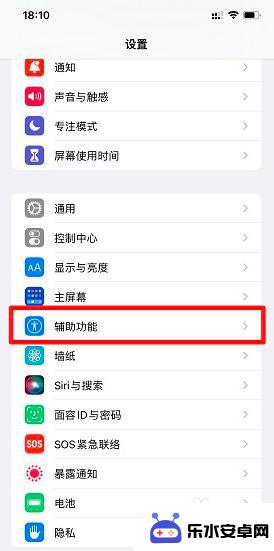 苹果手机屏幕显示彩色怎么复原 苹果手机屏幕颜色异常怎么办
苹果手机屏幕显示彩色怎么复原 苹果手机屏幕颜色异常怎么办苹果手机是一款高端智能手机,其屏幕显示彩色是其重要特点之一,有时候我们可能会遇到屏幕颜色异常的情况,比如显示颜色不准确、偏黄或偏蓝等问题。面对这种情况,我们可以通过一些简单的方...
2024-07-17 14:26
-
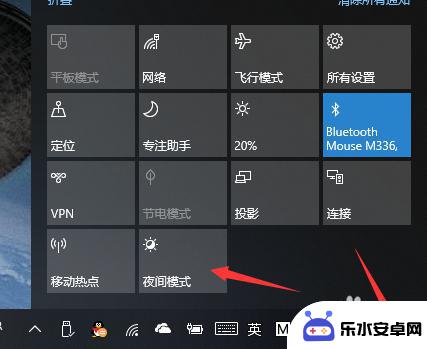 如何局部调色手机屏幕 win10如何设置intel核显低蓝光
如何局部调色手机屏幕 win10如何设置intel核显低蓝光随着人们对电子设备使用时间的增加,对屏幕的保护也变得愈发重要,在Win10系统下,如何局部调色手机屏幕以及设置Intel核显低蓝光已成为许多用户关注的焦点。通过适当调整屏幕颜色...
2024-06-12 13:31
-
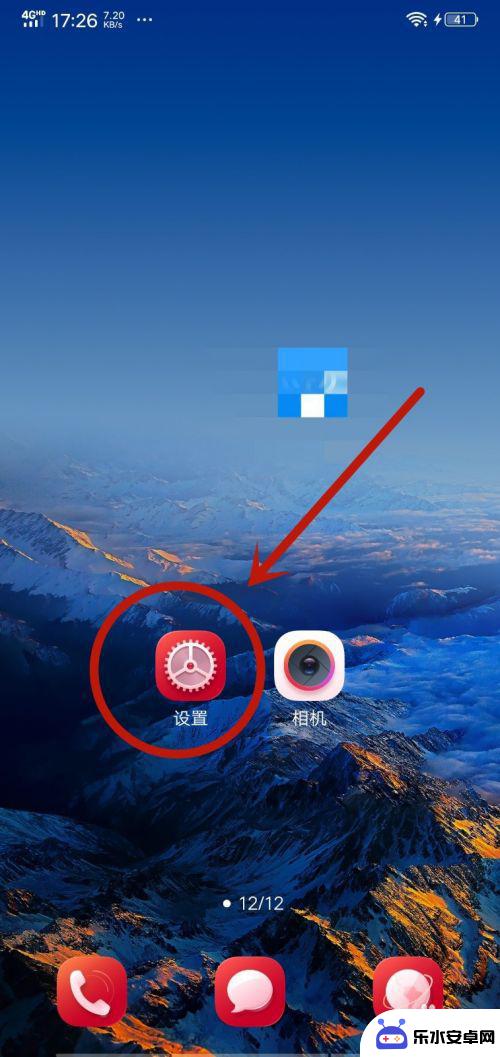 如何改手机字体颜色 智能手机字体颜色改变技巧
如何改手机字体颜色 智能手机字体颜色改变技巧在日常使用手机时,我们经常会觉得手机字体颜色单一且缺乏个性化,如何改变手机字体颜色呢?只需简单的操作即可轻松实现。在智能手机上,可以通过更改系统设置或下载第三方应用程序来改变字...
2024-07-23 10:35
-
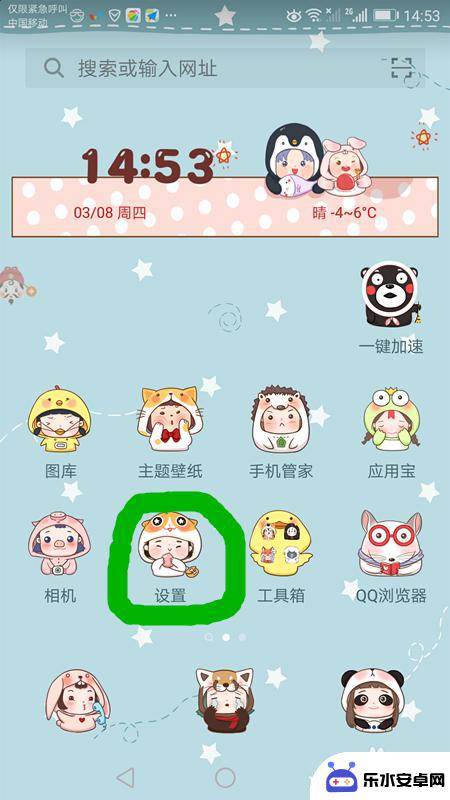 如何调手机护眼色 怎样调整手机屏幕颜色为护眼色
如何调手机护眼色 怎样调整手机屏幕颜色为护眼色手机已经成为我们生活中不可或缺的一部分,长时间使用手机却给我们的眼睛带来了巨大的压力。为了保护视力,越来越多的人开始关注如何调整手机屏幕颜色为护眼色。护眼色是一种对眼睛较为友好...
2024-06-06 16:36
-
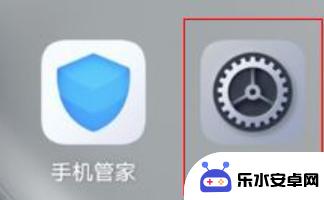 手机上如何给字体加黑色 手机字体颜色怎么改成黑色
手机上如何给字体加黑色 手机字体颜色怎么改成黑色在手机上,我们可以通过简单的操作将字体颜色改为黑色,随着科技的不断发展,手机已经成为我们日常生活中必不可少的工具之一。有时候默认的字体颜色可能无法满足我们的需求,而改变字体颜色...
2023-12-20 12:32
-
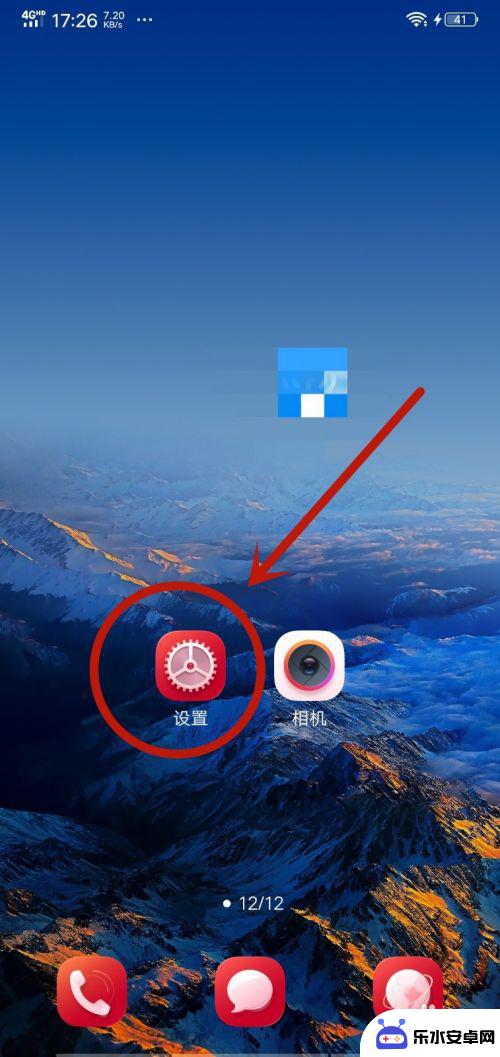 手机输入字体颜色设置 智能手机怎么修改字体颜色
手机输入字体颜色设置 智能手机怎么修改字体颜色在智能手机上设置字体颜色是一项非常实用的功能,它可以让我们个性化定制手机界面,使得手机使用更加舒适和个性化,通过简单的操作,我们可以轻松修改手机的字体颜色,让手机界面更加吸引人...
2024-04-03 08:32
热门教程
MORE+热门软件
MORE+-
 智能AI写作最新版免费版
智能AI写作最新版免费版
29.57MB
-
 扑飞漫画3.5.7官方版
扑飞漫画3.5.7官方版
18.34MB
-
 筝之道新版
筝之道新版
39.59MB
-
 看猫app
看猫app
56.32M
-
 优众省钱官方版
优众省钱官方版
27.63MB
-
 豆友街惠app最新版本
豆友街惠app最新版本
136.09MB
-
 派旺智能软件安卓版
派旺智能软件安卓版
47.69M
-
 黑罐头素材网手机版
黑罐头素材网手机版
56.99M
-
 拾缘最新版本
拾缘最新版本
8.76M
-
 沐风跑步打卡2024年新版本
沐风跑步打卡2024年新版本
19MB